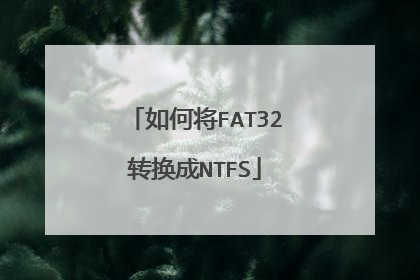怎么不格式化把FAT32转成NTFS格式
1、打开“运行”,然后输入cmd,点击确定后进入管理员后台,如图所示2、在光标处输入convert e:/FS:ntfs,然后点击回车,如图3、若选择的硬盘不是系统盘(C盘),则转换马上就会生效,如果选择的硬盘是系统盘(C盘),那么需要重启电脑之后转换才会生效,如图所示4、打开这个硬盘的属性栏,可以看到已经转换为NTFS格式了,如图所示
一、FAT32转NTFS 在“运行”中输入“CMD”打开“命令提示符”窗口,输入:“CONVERT F: /FS:NTFS”,其中“F:”是分区盘符(要跟冒号),“/FS:NTFS”是把指定分区转换为NTFS格式。本来以为很快就可以搞定了,但却出了点意外,如图1,转换失败!卷有不一致性,要求运行CHKDSK磁盘检查工具。既然如此,那就按要求运行CHKDSK命令。先运行“CHKDSK /?”查看该命令的帮助,从中了解到参数“/F”是“修复磁盘上的错误”,“/R”是“查找不正确的扇区并恢复可读信息(隐含 /F)”。既然“/R”隐含“/F”,那直接使用“/R”参数就可以了。如图2,运行“CHKDSK F: /R”检查并修复F盘。除了使用CHKDSK这种DOS方式修复磁盘外,还可以使用WIN窗口方式,在需要修复的磁盘上点右键,选择“属性”,在其中“工具”选项中有“查错”这一功能,点击“开始检查”,在打开的“检查磁盘”窗口内,勾选中“自动修复文件系统错误”和“扫描并试图恢复坏扇区”,如图3,同样可以检查修复该磁盘。检查修复所用时间根据磁盘中的文件数量而定,还好朋友磁盘中的文件不算太多,七八分钟就检测修复完成了,接下来再次运行“CONVERT F: /FS:NTFS”,如图4,转换成功。朋友看我使用这两个命令就转换了分区格式,很是激动,从我手中夺走了主动权,说要把他的盘全转为NFTS格式的……二、NTFS转FAT32第二天,天刚亮,朋友的电话就来问候我了。原来他装了双系统WIN98和WINXP,昨天一时激动把所有的分区全转为NTFS了,当想进入WIN98时,才发现已不行了,因为天太晚了,没好意思打扰我,就自已上网找资料,才知道WIN98不支持NTFS格式,这不天一明,就来SOS了,问能不能把转成NTFS格式的分区再转为FAT32格式。NTFS转FAT32,这个我倒没有听说过,为了不让自已在朋友面前掉份,装出一幅不在乎的口气:“没问题!我停一会就去”。放下电话,赶忙开机上网,其实我也很急啊!打开百度,搜索关于NTFS转FAT32的相关资料。很快找到一则,说是用XP安装盘,在安装过程中,可以把NTFS格式转换为FAT32格式。要用到安装盘,太麻烦还费时,这个不行,PASS!又看到了一些介绍使用PQ魔术师的资料,但也有异议,PQ在转换分区时,对中文不太支持,看来PQ的安全性能不是太高,先暂时PASS!接下来,又找到一条资料,“Paragon Hard Disk Manager”软件,可以轻松且安全的随意改变磁盘分区格式,并支持分区内的中文文件,看来这个值得一试!Down了一个“Paragon Hard Disk Manager 6.01.847 汉化版 ”,按默认选项安装在本机中,程序运行后的界面如图5,瞧!好多的功能!但那一项才是转换分区格式的?经过一番摸索,找到了分区格式互换的方法。首先在“Paragon Hard Disk Manager”窗口里,找到要转换分区格式的磁盘,如M盘,在其上点右键,选择“修改”菜单中的“转换”,在打开的“转换”窗口里,把“转换为”中的类型选为“FAT32”,如图6,然后点“确定”返回到“Paragon Hard Disk Manager”窗口,接下来再点击工具栏中的“更改”按键,打开如图7的“挂起更改”窗口,点击“应用”就开始转换分区类型了。随着进度条的不断刷新,很快就把NTFS格式转为FAT32了,如图8,转换成功。 由于当前系统中还保留着旧的磁盘信息原因,分区格式虽已从NTFS转为FAT32了,但在打开的磁盘属性窗口中,如图9,显示的还是NTFS,但只要重启一下,显示类型就更改过来了。虽然显示的是NTFS,但其中的选项已少了NTFS格式所特有的“安全”和“配额”两项,说明已是FAT32分区格式了。
"可以用下面的办法来把它转换成NTFS。 1. 依次选择“开始→运行”命令,在弹出对话框中输入“cmd”命令(或点“开始→程序→附件→命令”提示符),打开命令提示符窗口2.打开窗口以后,在光标的提示符下输入convert disk f:/fS:NTFS(disk:驱动器,大小写均可)然后回车。注意在“convert”的后面有一个空格。如:convert f:/FS:NTFS把F盘转换为NTFS格式。3.接着,如果驱动器有卷标,系统会要求你输入磁盘的卷标,然后回车;补充:查看卷标:右击磁盘→属性→常规。如果驱动器没有卷标,则直接进行转换。4.转换完成后,它会向你报告你所转换的磁盘分区情况。注意事项:1.切记:是convert不是covert2.如果用convert也有此提示(极少),请把当前目录设置为windows/system32,然后再输入convert命令:3、建议先执行磁盘扫描、磁盘碎片整理程序。4、如果 convert 无法锁定驱动器(例如,驱动器是系统卷或当前驱动器),则它会在下次重新启动计算机时进桌面前自动开始转换该驱动器。如果您不能立即重新启动计算机以完成转换,则请安排一个重新启动计算机的时间,并为转换过程留出所需要的时间。如果要转换的分区上有文件正被系统使用,那么在转换时,转换程序将会询问你是否卸下要转换的卷(即分区),这时最好选择“否”,最后它就会询问你是否在下一次计算机启动时转换分区,选择“是”并重新启动机器即可完成转换。5、这样可以简单地转换分区格式为NTFS。这个方法只用于FAT32转为NTFS,不能将NTFS转为FAT32。 6、用convert命令把文件格式从 FAT 转换为 NTFS,现有的文件和文件夹完好无损"
"可以用下面的办法来把它转换成NTFS。 1. 依次选择“开始→运行”命令,在弹出对话框中输入“cmd”命令(或点“开始→程序→附件→命令”提示符),打开命令提示符窗口2.打开窗口以后,在光标的提示符下输入convert disk f:/fS:NTFS(disk:驱动器,大小写均可)然后回车。注意在“convert”的后面有一个空格。如:convert f:/FS:NTFS把F盘转换为NTFS格式。3.接着,如果驱动器有卷标,系统会要求你输入磁盘的卷标,然后回车;补充:查看卷标:右击磁盘→属性→常规。如果驱动器没有卷标,则直接进行转换。4.转换完成后,它会向你报告你所转换的磁盘分区情况。注意事项:1.切记:是convert不是covert2.如果用convert也有此提示(极少),请把当前目录设置为windows/system32,然后再输入convert命令:3、建议先执行磁盘扫描、磁盘碎片整理程序。4、如果 convert 无法锁定驱动器(例如,驱动器是系统卷或当前驱动器),则它会在下次重新启动计算机时进桌面前自动开始转换该驱动器。如果您不能立即重新启动计算机以完成转换,则请安排一个重新启动计算机的时间,并为转换过程留出所需要的时间。如果要转换的分区上有文件正被系统使用,那么在转换时,转换程序将会询问你是否卸下要转换的卷(即分区),这时最好选择“否”,最后它就会询问你是否在下一次计算机启动时转换分区,选择“是”并重新启动机器即可完成转换。5、这样可以简单地转换分区格式为NTFS。这个方法只用于FAT32转为NTFS,不能将NTFS转为FAT32。 6、用convert命令把文件格式从 FAT 转换为 NTFS,现有的文件和文件夹完好无损"
Windows XP本身支持NTFS分区,使用NTFS分区的安全程度和磁盘管理比其他分区格式要好。在安装Windows XP时,系统会自动让你选择是否将现有分区转化为NTFS分区,如果当时没有选择,而现在又想将硬盘转为NTFS,除了使用Partition Magic等工具软件外,其实还有一个更为简单实用的方法。 1.点“开始→程序→附件→命令”提示符(这是Windows XP内置的一个类似于DOS的界面,内部所有的指令语句和DOS下的基本相同)。2.打开窗口以后,在光标的提示符下输入“covert c:/FS:NTFS”,然后回车。注意在“covert”的后面有一个空格。3.接着系统会要求你输入C盘的卷标,然后回车。卷标在“我的电脑”中点C盘,然后看它的属性可以找到。 这样就可简单地转换分区格式为NTFS了。这个方法只用于FAT32转为NTFS,不能将NTFS转为FAT32。(作者:申培)
一、FAT32转NTFS 在“运行”中输入“CMD”打开“命令提示符”窗口,输入:“CONVERT F: /FS:NTFS”,其中“F:”是分区盘符(要跟冒号),“/FS:NTFS”是把指定分区转换为NTFS格式。本来以为很快就可以搞定了,但却出了点意外,如图1,转换失败!卷有不一致性,要求运行CHKDSK磁盘检查工具。既然如此,那就按要求运行CHKDSK命令。先运行“CHKDSK /?”查看该命令的帮助,从中了解到参数“/F”是“修复磁盘上的错误”,“/R”是“查找不正确的扇区并恢复可读信息(隐含 /F)”。既然“/R”隐含“/F”,那直接使用“/R”参数就可以了。如图2,运行“CHKDSK F: /R”检查并修复F盘。除了使用CHKDSK这种DOS方式修复磁盘外,还可以使用WIN窗口方式,在需要修复的磁盘上点右键,选择“属性”,在其中“工具”选项中有“查错”这一功能,点击“开始检查”,在打开的“检查磁盘”窗口内,勾选中“自动修复文件系统错误”和“扫描并试图恢复坏扇区”,如图3,同样可以检查修复该磁盘。检查修复所用时间根据磁盘中的文件数量而定,还好朋友磁盘中的文件不算太多,七八分钟就检测修复完成了,接下来再次运行“CONVERT F: /FS:NTFS”,如图4,转换成功。朋友看我使用这两个命令就转换了分区格式,很是激动,从我手中夺走了主动权,说要把他的盘全转为NFTS格式的……二、NTFS转FAT32第二天,天刚亮,朋友的电话就来问候我了。原来他装了双系统WIN98和WINXP,昨天一时激动把所有的分区全转为NTFS了,当想进入WIN98时,才发现已不行了,因为天太晚了,没好意思打扰我,就自已上网找资料,才知道WIN98不支持NTFS格式,这不天一明,就来SOS了,问能不能把转成NTFS格式的分区再转为FAT32格式。NTFS转FAT32,这个我倒没有听说过,为了不让自已在朋友面前掉份,装出一幅不在乎的口气:“没问题!我停一会就去”。放下电话,赶忙开机上网,其实我也很急啊!打开百度,搜索关于NTFS转FAT32的相关资料。很快找到一则,说是用XP安装盘,在安装过程中,可以把NTFS格式转换为FAT32格式。要用到安装盘,太麻烦还费时,这个不行,PASS!又看到了一些介绍使用PQ魔术师的资料,但也有异议,PQ在转换分区时,对中文不太支持,看来PQ的安全性能不是太高,先暂时PASS!接下来,又找到一条资料,“Paragon Hard Disk Manager”软件,可以轻松且安全的随意改变磁盘分区格式,并支持分区内的中文文件,看来这个值得一试!Down了一个“Paragon Hard Disk Manager 6.01.847 汉化版 ”,按默认选项安装在本机中,程序运行后的界面如图5,瞧!好多的功能!但那一项才是转换分区格式的?经过一番摸索,找到了分区格式互换的方法。首先在“Paragon Hard Disk Manager”窗口里,找到要转换分区格式的磁盘,如M盘,在其上点右键,选择“修改”菜单中的“转换”,在打开的“转换”窗口里,把“转换为”中的类型选为“FAT32”,如图6,然后点“确定”返回到“Paragon Hard Disk Manager”窗口,接下来再点击工具栏中的“更改”按键,打开如图7的“挂起更改”窗口,点击“应用”就开始转换分区类型了。随着进度条的不断刷新,很快就把NTFS格式转为FAT32了,如图8,转换成功。 由于当前系统中还保留着旧的磁盘信息原因,分区格式虽已从NTFS转为FAT32了,但在打开的磁盘属性窗口中,如图9,显示的还是NTFS,但只要重启一下,显示类型就更改过来了。虽然显示的是NTFS,但其中的选项已少了NTFS格式所特有的“安全”和“配额”两项,说明已是FAT32分区格式了。
"可以用下面的办法来把它转换成NTFS。 1. 依次选择“开始→运行”命令,在弹出对话框中输入“cmd”命令(或点“开始→程序→附件→命令”提示符),打开命令提示符窗口2.打开窗口以后,在光标的提示符下输入convert disk f:/fS:NTFS(disk:驱动器,大小写均可)然后回车。注意在“convert”的后面有一个空格。如:convert f:/FS:NTFS把F盘转换为NTFS格式。3.接着,如果驱动器有卷标,系统会要求你输入磁盘的卷标,然后回车;补充:查看卷标:右击磁盘→属性→常规。如果驱动器没有卷标,则直接进行转换。4.转换完成后,它会向你报告你所转换的磁盘分区情况。注意事项:1.切记:是convert不是covert2.如果用convert也有此提示(极少),请把当前目录设置为windows/system32,然后再输入convert命令:3、建议先执行磁盘扫描、磁盘碎片整理程序。4、如果 convert 无法锁定驱动器(例如,驱动器是系统卷或当前驱动器),则它会在下次重新启动计算机时进桌面前自动开始转换该驱动器。如果您不能立即重新启动计算机以完成转换,则请安排一个重新启动计算机的时间,并为转换过程留出所需要的时间。如果要转换的分区上有文件正被系统使用,那么在转换时,转换程序将会询问你是否卸下要转换的卷(即分区),这时最好选择“否”,最后它就会询问你是否在下一次计算机启动时转换分区,选择“是”并重新启动机器即可完成转换。5、这样可以简单地转换分区格式为NTFS。这个方法只用于FAT32转为NTFS,不能将NTFS转为FAT32。 6、用convert命令把文件格式从 FAT 转换为 NTFS,现有的文件和文件夹完好无损"
"可以用下面的办法来把它转换成NTFS。 1. 依次选择“开始→运行”命令,在弹出对话框中输入“cmd”命令(或点“开始→程序→附件→命令”提示符),打开命令提示符窗口2.打开窗口以后,在光标的提示符下输入convert disk f:/fS:NTFS(disk:驱动器,大小写均可)然后回车。注意在“convert”的后面有一个空格。如:convert f:/FS:NTFS把F盘转换为NTFS格式。3.接着,如果驱动器有卷标,系统会要求你输入磁盘的卷标,然后回车;补充:查看卷标:右击磁盘→属性→常规。如果驱动器没有卷标,则直接进行转换。4.转换完成后,它会向你报告你所转换的磁盘分区情况。注意事项:1.切记:是convert不是covert2.如果用convert也有此提示(极少),请把当前目录设置为windows/system32,然后再输入convert命令:3、建议先执行磁盘扫描、磁盘碎片整理程序。4、如果 convert 无法锁定驱动器(例如,驱动器是系统卷或当前驱动器),则它会在下次重新启动计算机时进桌面前自动开始转换该驱动器。如果您不能立即重新启动计算机以完成转换,则请安排一个重新启动计算机的时间,并为转换过程留出所需要的时间。如果要转换的分区上有文件正被系统使用,那么在转换时,转换程序将会询问你是否卸下要转换的卷(即分区),这时最好选择“否”,最后它就会询问你是否在下一次计算机启动时转换分区,选择“是”并重新启动机器即可完成转换。5、这样可以简单地转换分区格式为NTFS。这个方法只用于FAT32转为NTFS,不能将NTFS转为FAT32。 6、用convert命令把文件格式从 FAT 转换为 NTFS,现有的文件和文件夹完好无损"
Windows XP本身支持NTFS分区,使用NTFS分区的安全程度和磁盘管理比其他分区格式要好。在安装Windows XP时,系统会自动让你选择是否将现有分区转化为NTFS分区,如果当时没有选择,而现在又想将硬盘转为NTFS,除了使用Partition Magic等工具软件外,其实还有一个更为简单实用的方法。 1.点“开始→程序→附件→命令”提示符(这是Windows XP内置的一个类似于DOS的界面,内部所有的指令语句和DOS下的基本相同)。2.打开窗口以后,在光标的提示符下输入“covert c:/FS:NTFS”,然后回车。注意在“covert”的后面有一个空格。3.接着系统会要求你输入C盘的卷标,然后回车。卷标在“我的电脑”中点C盘,然后看它的属性可以找到。 这样就可简单地转换分区格式为NTFS了。这个方法只用于FAT32转为NTFS,不能将NTFS转为FAT32。(作者:申培)

如何将硬盘分区从FAT32转化为NTFS格式?
FAT32转NTFS、NTFS无损转FAT32 WindowsXP本身支持NTFS分区,使用NTFS分区的安全程度和磁盘管理比其他分区格式要好。在安装WindowsXP时,系统会自动让你选择是否将现有分区转化为NTFS分区,如果当时没有选择,而现在又想将硬盘转为NTFS,除了使用PartitionMagic等工具软件外,其实还有一个更为简单实用的方法。1.点“开始→程序→附件→命令”提示符(这是WindowsXP内置的一个类似于DOS的界面,内部所有的指令语句和DOS下的基本相同)。2.打开窗口以后,在光标的提示符下输入“convertc:/FS:NTFS”,然后回车。注意在“covert”的后面有一个空格。3.接着系统会要求你输入C盘的卷标,然后回车。卷标在“我的电脑”中点C盘,然后看它的属性可以找到。这样就可简单地转换分区格式为NTFS了。这个方法只用于FAT32转为NTFS,不能将NTFS转为FAT32。将NTFS格式转为FAT32格式很多用户在安装WindowsXP后,为了使系统运行得更加安全稳定,将系统所在分区转化为NTFS格式,方法也不复杂,只需单击“开始→运行”,然后输入瘫onvertc:/fs:ntfs”后回车,即可将C盘的FAT32文件格式转化为NTFS文件格式了。但该命令不能将NTFS文件格式转为FAT32文件格式。如果你想卸载WindowsXP之后将C盘格式化为FAT32分区安装低版本的操作系统,可以用以下方法来转C盘的文件格式:先将C盘的重要文件全部备份出来,然后将计算机设置为从光驱引导,执行WindowsXP安装操作,在出现是否选择“故障恢复控制台”界面后选择它,输入“formatc:/fs:fat32”后回车,即可将NTFS格式分区转化为FAT32格式分区。将FAT32转为NTFS格式的命令行参数:CONVERTC:/FS:NTFS/V其中C:是要转换盘的盘符,可以是其他的盘符,如D:、E:、F:等。此命令可在WINXP、WINSRV、WIN2K上执行。参考资料:http://zhidao.baidu.com/question/10173796.html

怎样从FAT32转成NTFS
FAT32格式完全可以很方便的转化成NTFS格式。 转化的方法是:开始--运行中输入Convert X:/fs:ntfs(X代表要转化的盘符名),然后回车.转化完成。这种转化对所有文件没有任何影响。命令是可以用 同为了更直观更高效的转换你可以使用Paragon Partition Manager这个软件来讲行转换 它的下载地址:http://www.skycn.com/soft/15339.html?url=HA-ParagonPM70-LDR.zip NTFS和FAT32之间是可以正常交互的 在这我也纠正一下人们常说的NTFS"格式"或FAT32”格式” 并不能说是硬盘的格式 它只是一个文件系统只是一种数据结构 我的电脑C盘用的就是FAT32这是为了在特殊情况下使用DOS,而我的其它盘用的都是NTFS NTFS文件系统能比FAT32支持更大的单个文件大小上限 同时能在量减少碎片的产生 并且还自带了加密和压缩等功能 安全性也更高 只要你在转化过程中不死机不断电就OK了
在WinXP中要把某分区的文件系统由FAT32转换为NTFS,同时又保留分区中的数据不变,可以使用WinXP自带的命令 依次点击“开始”→“运行”,输入“cmd”后回车打开“命令提示符”窗口。在命令提示符状态下键入“convertF:/FS:NTFS/V”,回车,这里的“F:”就是要转换文件系统的分区,参数“V”表示在转换时显示详细信息,可以不使用此参数。在重启电脑时,WinXP会自动先将F:盘转换为NTFS文件系统(会在进入系统前显示相关过程),然后再进入系统。注意:在这个过程中,一定要保证不断电,否则可能使系统产生异常,而且该分区的使用可能受到影响。还可以使用PartitionMagic(分区魔术师)。安装并运行PartitionMagic,在主窗口中用鼠标右键单击要进行文件系统转换的分区(如F:),在弹出的快捷菜单中选择“Convert”,然后在“FileSystem”中选择“NTFS”,单击“OK”按钮。如果要操作的分区中有打开的文件,会弹出一个警告窗口,把文件关闭后重新启动计算机,在启动时会在进入系统前自动完成转换,也有相关信息的提示。(在这个转换的过程中,同样要注意保证不断电,以免系统崩溃。)字串3jcku.com将FAT卷转换成NTFS。CONVERTvolume/FS:NTFS[/V][/CvtArea:filename][/NoSecurity][/X]volume指定驱动器号(后面跟一个冒号)、装载点或卷名。/FS:NTFS指定要被转换成NTFS的卷。/V指定Convert应该用详述模式运行。/CvtArea:filename将根目录中的一个接续文件指定为NTFS系统文件的占位符。/NoSecurity指定每个人都可以访问转换的文件和目录的安全设置。/X如果必要,先强行卸载卷。 该卷的所有打开的句柄则无效。
目前,在Windows操作系统中有两大文件系统割据天下,一个是因Win98而席卷硬盘的FAT32,另一个是WinXP强力推广的NTFS。后起之秀的NTFS不仅更适合大硬盘环境,而且提供的文件功能更丰富,FAT32却是适用工具最多,使用最熟悉的格式。但是,一山不能容二虎,一个分区只能被一种文件系统独占,于是,转换成了一种重要的实用的手段。今天,因为NTFS的强大功能,想把FAT32变成NTFS,明天又可能因为FAT32更熟悉而把NTFS变成FAT32…… 注意:从WinNT开始,微软就开始使用NTFS文件系统,因此,在WinNT/2000中都可以使用NTFS。但这个NTFS与WinXP的NTFS略有不同,前者称为NTFS4,后者称为NTFS5,NTFS5在功能上比NTFS4更强大。FAT32→NTFS从FAT32转换到NTFS,通常是用户使用WinXP一段时间后作出的选择(毕竟在Win98中把文件系统转换为NTFS没有实际意义),这时保护资料安全是值得关心的问题。转换文件系统只会对当前被转换的分区中的数据有影响,因此,如果转换的分区存放的是一些临时文件,那转换起来就没什么可担心的了。1.保留数据在WinXP中要把某分区的文件系统由FAT32转换为NTFS,同时又保留分区中的数据不变,那么使用WinXP自带的命令是个不错的选择。依次点击“开始”→“运行”,输入“cmd”后回车打开“命令提示符”窗口。在命令提示符状态下键入“convertF:/FS:NTFS/V”,回车,这里的“F:”就是要转换文件系统的分区,参数“V”表示在转换时显示详细信息,可以不使用此参数。在重启电脑时,WinXP会自动先将F:盘转换为NTFS文件系统(会在进入系统前显示相关过程),然后再进入系统。注意:在这个过程中,一定要保证不断电,否则可能使系统产生异常,而且该分区的使用可能受到影响。也许你对Convert命令的字符界面“过敏”,那就使用第三方工具吧。具备这种功能的图形工具中,我推荐PartitionMagic(分区魔术师)。安装并运行PartitionMagic,在主窗口中用鼠标右键单击要进行文件系统转换的分区(如F:),在弹出的快捷菜单中选择“Convert”,然后在“FileSystem”中选择“NTFS”,单击“OK”按钮。如果要操作的分区中有打开的文件,会弹出一个警告窗口,把文件关闭后重新启动计算机,在启动时会在进入系统前自动完成转换,也有相关信息的提示。(在这个转换的过程中,同样要注意保证不断电,以免系统崩溃。)2.不保留数据既然不保留数据,那就把分区当作一个“干净”分区来处理,Format无疑是好方法。在WinXP中,通过给format命令添加参数就可以格式化指定分区的文件系统类型,包括FAT32和NTFS。在“我的电脑”中,用鼠标右键单击目标分区,选择“格式化”。在出现的窗口中,选择“文件系统”为“NTFS”,然后点击“开始”即可。这个操作等同于命令“formatF:/FS:NTFS”,F为要格式化的分区。NTFS→FAT32如果安装了Win98和WinXP双系统,但Win98的使用率更高,须要经常使用某NTFS分区中的内容,这时就有了把NTFS分区转换为FAT32格式的想法。1.保留数据遗憾的是,微软并没有让它的convert命令具备把NTFS文件系统转换为FAT32格式的功夫。因此要保留原分区上的数据,就要借助第三方软件的帮助了。这里还是推荐前面介绍的PartitionMagic。运行PartitionMagic后,在主窗口中用鼠标右键单击要进行转换的分区,选择“Convert”命令,然后在“FileSystem”中选择“FAT32”,单击“OK”按钮并退出PartitionMagic窗口。这时会弹出一个提示窗口,单击“Yes”按钮,之后就可以进行文件系统的转换,并会显示转换进度窗口。在成功转换后,会弹出窗口提示“Diskswereupdatedsuccessfully......”,单击“确定”按钮后重启系统。NTFS->FAT32: 目前为止,比较常用的方法就是用PQMagic进行转化(也可用Acronis公司的PartationExpert,英文版,但完全支持中文),但是一定要注意,如果有中文目录、文件,一定要集中起来用Winrar打包成英文名称的压缩包,否则这些中文目录、文件都将无法访问!!! 常见问题处理: (1).中途断电,分区成了PQRP类型,无法访问,怎么办? 可以利用PQ安装目录下的PTEDIT32.exe(PowerQuestPartitionMagic8.0)进行修复,只需将标志为PQRP的分区(类型为3C),转化为FAT32/NTFS(类型为07/0B)即可。如果是C盘出错,可以借助实模式DOS加载DOS版的PTEDIT.exe(PowerQuestPartitionMagic8.0DOS)进行修复。注:其他PQ操作断电导致的问题也可以依法炮制,而且相对于Diskgenius,PTEDIT32.exe可以支持NTFS分区。 (2).转化分区后,中文目录无法访问,怎么办? 可以利用GHOST克隆问题分区,然后用GHOSTExplorer打开gho备份文件,重命名中文目录即可。 2.不保留数据彻底推翻后重建是一种不考虑兼容性的方式,也是比升级更容易的方式,因此format命令几乎可以把分区变成各种文件系统格式。在WinXP的命令行或故障恢复控制台中,键入“formatD:/FS:FAT32”后回车,就可以将指定的驱动器(这里是D盘)格式化为FAT32文件系统。Win98中这条命令无效,因为Win98不支持NTFS文件系统,看都看不到,更别说转换了。这条命令也不适用于对系统分区进行操作。如果要把所有的分区都格式化为FAT32文件系统,可以使用WinXP的安装光盘来启动计算机,进入安装程序,在选择安装分区时,选中要格式化的磁盘分区(比如D:盘)并回车,在出现选择文件系统界面时,选择“用FAT文件系统格式化磁盘分区(快)”或“用FAT文件系统格式化磁盘分区”即可。如果不想继续安装,转换完毕后立刻重新启动。此法也可用于全面格式化分区为NTFS。PCD小知识:如何设定簇的大小?默认情况下,在NTFS文件系统中,当分区的大小在2GB以下时,簇的大小应该小于4KB;当分区大小在2GB以上时(2GB~2TB),簇的大小应该设定为4KB。如果在格式化的时候没有指定簇的大小,那么系统会根据分区的大小选择默认的簇大小。其实,在格式化磁盘分区的时候还可以通过在format命令后面添加“/a:Size”参数来设定簇的大小,Size表示簇大小的值,NTFS文件系统支持512、1024、2048、4096、8192、16K、32K、64K等多种大小。如命令“formatF:/FS:NTFS /a:2048”是将F盘格式化为NTFS文件系统,并将簇的大小设定为2048字节。一般情况下,簇使用的单位越小,硬盘空间的利用率越高,浪费越小。
重新格式化就可以了 在格式化的选项里就有!~ntfs格式的 !~ 不用下载任何工具!~!~要是想保存里面的文件的话!~就先复制到别的盘里!~1. 如果转的是C盘就点开始——运行——输入cmd2. 打开窗口以后,在光标的提示符下输入“convert c:/FS:NTFS”,然后回车。注意在“covert”的后面有一个空格。3. 接着系统会要求你输入C盘的卷标,然后回车。卷标在“我的电脑”中点C盘,然后看它的属性可以找到。这样就可简单地转换分区格式为NTFS了。这个方法只用于FAT32转为NTFS,不能将NTFS转为FAT32。将NTFS格式转为FAT32格式 完后可能要重起下机子
1.点“开始→程序→附件→命令”提示符(这是Windows XP内置的一个类似于DOS的界面,内部所有的指令语句和DOS下的基本相同)。2.打开窗口以后,在光标的提示符下输入“convertc:/FS:NTFS”,然后回车。注意在“covert”的后面有一个空格。3.接着系统会要求你输入C盘的卷标,然后回车。卷标在“我的电脑”中点C盘,然后看它的属性可以找到。 这样就可简单地转换分区格式为NTFS了。这个方法只用于FAT32转为NTFS,不能将NTFS转为FAT32
在WinXP中要把某分区的文件系统由FAT32转换为NTFS,同时又保留分区中的数据不变,可以使用WinXP自带的命令 依次点击“开始”→“运行”,输入“cmd”后回车打开“命令提示符”窗口。在命令提示符状态下键入“convertF:/FS:NTFS/V”,回车,这里的“F:”就是要转换文件系统的分区,参数“V”表示在转换时显示详细信息,可以不使用此参数。在重启电脑时,WinXP会自动先将F:盘转换为NTFS文件系统(会在进入系统前显示相关过程),然后再进入系统。注意:在这个过程中,一定要保证不断电,否则可能使系统产生异常,而且该分区的使用可能受到影响。还可以使用PartitionMagic(分区魔术师)。安装并运行PartitionMagic,在主窗口中用鼠标右键单击要进行文件系统转换的分区(如F:),在弹出的快捷菜单中选择“Convert”,然后在“FileSystem”中选择“NTFS”,单击“OK”按钮。如果要操作的分区中有打开的文件,会弹出一个警告窗口,把文件关闭后重新启动计算机,在启动时会在进入系统前自动完成转换,也有相关信息的提示。(在这个转换的过程中,同样要注意保证不断电,以免系统崩溃。)字串3jcku.com将FAT卷转换成NTFS。CONVERTvolume/FS:NTFS[/V][/CvtArea:filename][/NoSecurity][/X]volume指定驱动器号(后面跟一个冒号)、装载点或卷名。/FS:NTFS指定要被转换成NTFS的卷。/V指定Convert应该用详述模式运行。/CvtArea:filename将根目录中的一个接续文件指定为NTFS系统文件的占位符。/NoSecurity指定每个人都可以访问转换的文件和目录的安全设置。/X如果必要,先强行卸载卷。 该卷的所有打开的句柄则无效。
目前,在Windows操作系统中有两大文件系统割据天下,一个是因Win98而席卷硬盘的FAT32,另一个是WinXP强力推广的NTFS。后起之秀的NTFS不仅更适合大硬盘环境,而且提供的文件功能更丰富,FAT32却是适用工具最多,使用最熟悉的格式。但是,一山不能容二虎,一个分区只能被一种文件系统独占,于是,转换成了一种重要的实用的手段。今天,因为NTFS的强大功能,想把FAT32变成NTFS,明天又可能因为FAT32更熟悉而把NTFS变成FAT32…… 注意:从WinNT开始,微软就开始使用NTFS文件系统,因此,在WinNT/2000中都可以使用NTFS。但这个NTFS与WinXP的NTFS略有不同,前者称为NTFS4,后者称为NTFS5,NTFS5在功能上比NTFS4更强大。FAT32→NTFS从FAT32转换到NTFS,通常是用户使用WinXP一段时间后作出的选择(毕竟在Win98中把文件系统转换为NTFS没有实际意义),这时保护资料安全是值得关心的问题。转换文件系统只会对当前被转换的分区中的数据有影响,因此,如果转换的分区存放的是一些临时文件,那转换起来就没什么可担心的了。1.保留数据在WinXP中要把某分区的文件系统由FAT32转换为NTFS,同时又保留分区中的数据不变,那么使用WinXP自带的命令是个不错的选择。依次点击“开始”→“运行”,输入“cmd”后回车打开“命令提示符”窗口。在命令提示符状态下键入“convertF:/FS:NTFS/V”,回车,这里的“F:”就是要转换文件系统的分区,参数“V”表示在转换时显示详细信息,可以不使用此参数。在重启电脑时,WinXP会自动先将F:盘转换为NTFS文件系统(会在进入系统前显示相关过程),然后再进入系统。注意:在这个过程中,一定要保证不断电,否则可能使系统产生异常,而且该分区的使用可能受到影响。也许你对Convert命令的字符界面“过敏”,那就使用第三方工具吧。具备这种功能的图形工具中,我推荐PartitionMagic(分区魔术师)。安装并运行PartitionMagic,在主窗口中用鼠标右键单击要进行文件系统转换的分区(如F:),在弹出的快捷菜单中选择“Convert”,然后在“FileSystem”中选择“NTFS”,单击“OK”按钮。如果要操作的分区中有打开的文件,会弹出一个警告窗口,把文件关闭后重新启动计算机,在启动时会在进入系统前自动完成转换,也有相关信息的提示。(在这个转换的过程中,同样要注意保证不断电,以免系统崩溃。)2.不保留数据既然不保留数据,那就把分区当作一个“干净”分区来处理,Format无疑是好方法。在WinXP中,通过给format命令添加参数就可以格式化指定分区的文件系统类型,包括FAT32和NTFS。在“我的电脑”中,用鼠标右键单击目标分区,选择“格式化”。在出现的窗口中,选择“文件系统”为“NTFS”,然后点击“开始”即可。这个操作等同于命令“formatF:/FS:NTFS”,F为要格式化的分区。NTFS→FAT32如果安装了Win98和WinXP双系统,但Win98的使用率更高,须要经常使用某NTFS分区中的内容,这时就有了把NTFS分区转换为FAT32格式的想法。1.保留数据遗憾的是,微软并没有让它的convert命令具备把NTFS文件系统转换为FAT32格式的功夫。因此要保留原分区上的数据,就要借助第三方软件的帮助了。这里还是推荐前面介绍的PartitionMagic。运行PartitionMagic后,在主窗口中用鼠标右键单击要进行转换的分区,选择“Convert”命令,然后在“FileSystem”中选择“FAT32”,单击“OK”按钮并退出PartitionMagic窗口。这时会弹出一个提示窗口,单击“Yes”按钮,之后就可以进行文件系统的转换,并会显示转换进度窗口。在成功转换后,会弹出窗口提示“Diskswereupdatedsuccessfully......”,单击“确定”按钮后重启系统。NTFS->FAT32: 目前为止,比较常用的方法就是用PQMagic进行转化(也可用Acronis公司的PartationExpert,英文版,但完全支持中文),但是一定要注意,如果有中文目录、文件,一定要集中起来用Winrar打包成英文名称的压缩包,否则这些中文目录、文件都将无法访问!!! 常见问题处理: (1).中途断电,分区成了PQRP类型,无法访问,怎么办? 可以利用PQ安装目录下的PTEDIT32.exe(PowerQuestPartitionMagic8.0)进行修复,只需将标志为PQRP的分区(类型为3C),转化为FAT32/NTFS(类型为07/0B)即可。如果是C盘出错,可以借助实模式DOS加载DOS版的PTEDIT.exe(PowerQuestPartitionMagic8.0DOS)进行修复。注:其他PQ操作断电导致的问题也可以依法炮制,而且相对于Diskgenius,PTEDIT32.exe可以支持NTFS分区。 (2).转化分区后,中文目录无法访问,怎么办? 可以利用GHOST克隆问题分区,然后用GHOSTExplorer打开gho备份文件,重命名中文目录即可。 2.不保留数据彻底推翻后重建是一种不考虑兼容性的方式,也是比升级更容易的方式,因此format命令几乎可以把分区变成各种文件系统格式。在WinXP的命令行或故障恢复控制台中,键入“formatD:/FS:FAT32”后回车,就可以将指定的驱动器(这里是D盘)格式化为FAT32文件系统。Win98中这条命令无效,因为Win98不支持NTFS文件系统,看都看不到,更别说转换了。这条命令也不适用于对系统分区进行操作。如果要把所有的分区都格式化为FAT32文件系统,可以使用WinXP的安装光盘来启动计算机,进入安装程序,在选择安装分区时,选中要格式化的磁盘分区(比如D:盘)并回车,在出现选择文件系统界面时,选择“用FAT文件系统格式化磁盘分区(快)”或“用FAT文件系统格式化磁盘分区”即可。如果不想继续安装,转换完毕后立刻重新启动。此法也可用于全面格式化分区为NTFS。PCD小知识:如何设定簇的大小?默认情况下,在NTFS文件系统中,当分区的大小在2GB以下时,簇的大小应该小于4KB;当分区大小在2GB以上时(2GB~2TB),簇的大小应该设定为4KB。如果在格式化的时候没有指定簇的大小,那么系统会根据分区的大小选择默认的簇大小。其实,在格式化磁盘分区的时候还可以通过在format命令后面添加“/a:Size”参数来设定簇的大小,Size表示簇大小的值,NTFS文件系统支持512、1024、2048、4096、8192、16K、32K、64K等多种大小。如命令“formatF:/FS:NTFS /a:2048”是将F盘格式化为NTFS文件系统,并将簇的大小设定为2048字节。一般情况下,簇使用的单位越小,硬盘空间的利用率越高,浪费越小。
重新格式化就可以了 在格式化的选项里就有!~ntfs格式的 !~ 不用下载任何工具!~!~要是想保存里面的文件的话!~就先复制到别的盘里!~1. 如果转的是C盘就点开始——运行——输入cmd2. 打开窗口以后,在光标的提示符下输入“convert c:/FS:NTFS”,然后回车。注意在“covert”的后面有一个空格。3. 接着系统会要求你输入C盘的卷标,然后回车。卷标在“我的电脑”中点C盘,然后看它的属性可以找到。这样就可简单地转换分区格式为NTFS了。这个方法只用于FAT32转为NTFS,不能将NTFS转为FAT32。将NTFS格式转为FAT32格式 完后可能要重起下机子
1.点“开始→程序→附件→命令”提示符(这是Windows XP内置的一个类似于DOS的界面,内部所有的指令语句和DOS下的基本相同)。2.打开窗口以后,在光标的提示符下输入“convertc:/FS:NTFS”,然后回车。注意在“covert”的后面有一个空格。3.接着系统会要求你输入C盘的卷标,然后回车。卷标在“我的电脑”中点C盘,然后看它的属性可以找到。 这样就可简单地转换分区格式为NTFS了。这个方法只用于FAT32转为NTFS,不能将NTFS转为FAT32
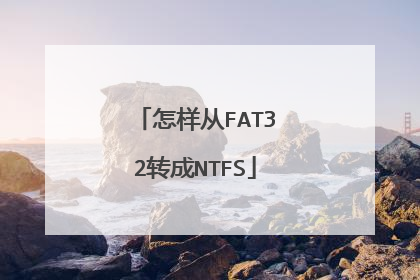
如何把FAT32转成NTFS
FAT32格式完全可以很方便的转化成NTFS格式。 转化的方法是:开始--运行中输入ConvertX:/fs:ntfs(X代表要转化的盘符名),然后回车.转化完成。这种转化对所有文件没有任何影响。命令是可以用同为了更直观更高效的转换你可以使用ParagonPartitionManager这个软件来讲行转换它的下载地址:http://www.skycn.com/soft/15339.html?url=HA-ParagonPM70-LDR.zip NTFS和FAT32之间是可以正常交互的在这我也纠正一下人们常说的NTFS"格式"或FAT32”格式”并不能说是硬盘的格式它只是一个文件系统只是一种数据结构我的电脑C盘用的就是FAT32这是为了在特殊情况下使用DOS,而我的其它盘用的都是NTFSNTFS文件系统能比FAT32支持更大的单个文件大小上限同时能在量减少碎片的产生并且还自带了加密和压缩等功能安全性也更高 只要你在转化过程中不死机不断电就OK了
对着你分区右键选择格式化 然后有NTFS选择一下就可以了
CONVERT volume/FS:NTFS[/V][/CvtArea:filename][/NoSecurity][/X]volume指定驱动器号(后面跟一个冒号)、装入点或卷名。/FS:NTFS指定要被转换成NTFS的卷。/V指定Convert应该用详细模式运行。/CvtArea:filename将根目录中的一个连续文件指定为NTFS系统文件的占位符。/NoSecurity指定每个人都可以访问转换的文件和目录的安全设置。/X 如果必要,先强行卸载卷。该卷的所有打开的句柄则无效
对着你分区右键选择格式化 然后有NTFS选择一下就可以了
CONVERT volume/FS:NTFS[/V][/CvtArea:filename][/NoSecurity][/X]volume指定驱动器号(后面跟一个冒号)、装入点或卷名。/FS:NTFS指定要被转换成NTFS的卷。/V指定Convert应该用详细模式运行。/CvtArea:filename将根目录中的一个连续文件指定为NTFS系统文件的占位符。/NoSecurity指定每个人都可以访问转换的文件和目录的安全设置。/X 如果必要,先强行卸载卷。该卷的所有打开的句柄则无效

如何将FAT32转换成NTFS
整个硬盘的C、D、E、F等等所有分区,都转换成NTFS格式的文件系统是可行的,没有问题。 可以将FAT32的文件系统转换成NTFS,且不丢失分区数据。 将硬盘或分区转换为 NTFS格式的步骤:1、关闭要转换的分区或逻辑驱动器上所有正在运行的打开程序。2、在桌面上,鼠标依次点击开始菜单按钮-->所有程序-->附件-->命令提示符。(如果电脑的操作系统是Windows7,那么右键单击“命令提示符”,然后单击“以管理员身份运行”。如果系统提示您输入管理员密码或进行确认,请键入该密码或提供确认。)3、在命令提示符下,键入convertdrive_letter:/fs:ntfs,其中drive_letter是要转换的驱动器号,然后按Enter。例如,convertE:/fs:ntfs会将驱动器E转换为NTFS格式。4、键入要转换的卷的卷标,然后按Enter。必须使用卷的现有卷标,否则将取消转换。卷标就是该磁盘分区的属性中显示的名字,比如鼠标右键点击E盘-->属性,在弹出的窗口中即可查看E盘的卷标。我们也可以在命令行提示符或者DOS下使用vole:查看E盘的卷标。问问团队ゞ星队ゞ共1人编辑答案2010-12-06 12:28